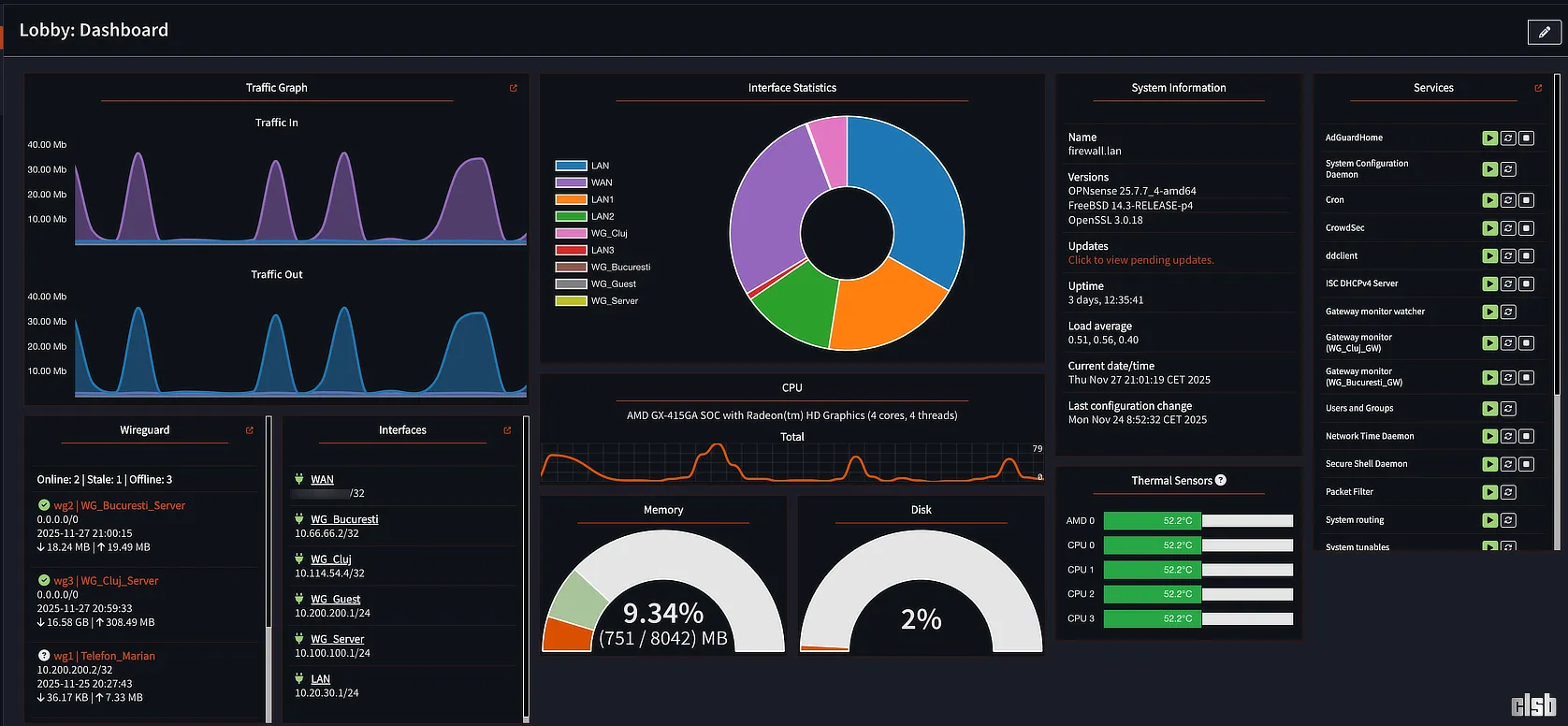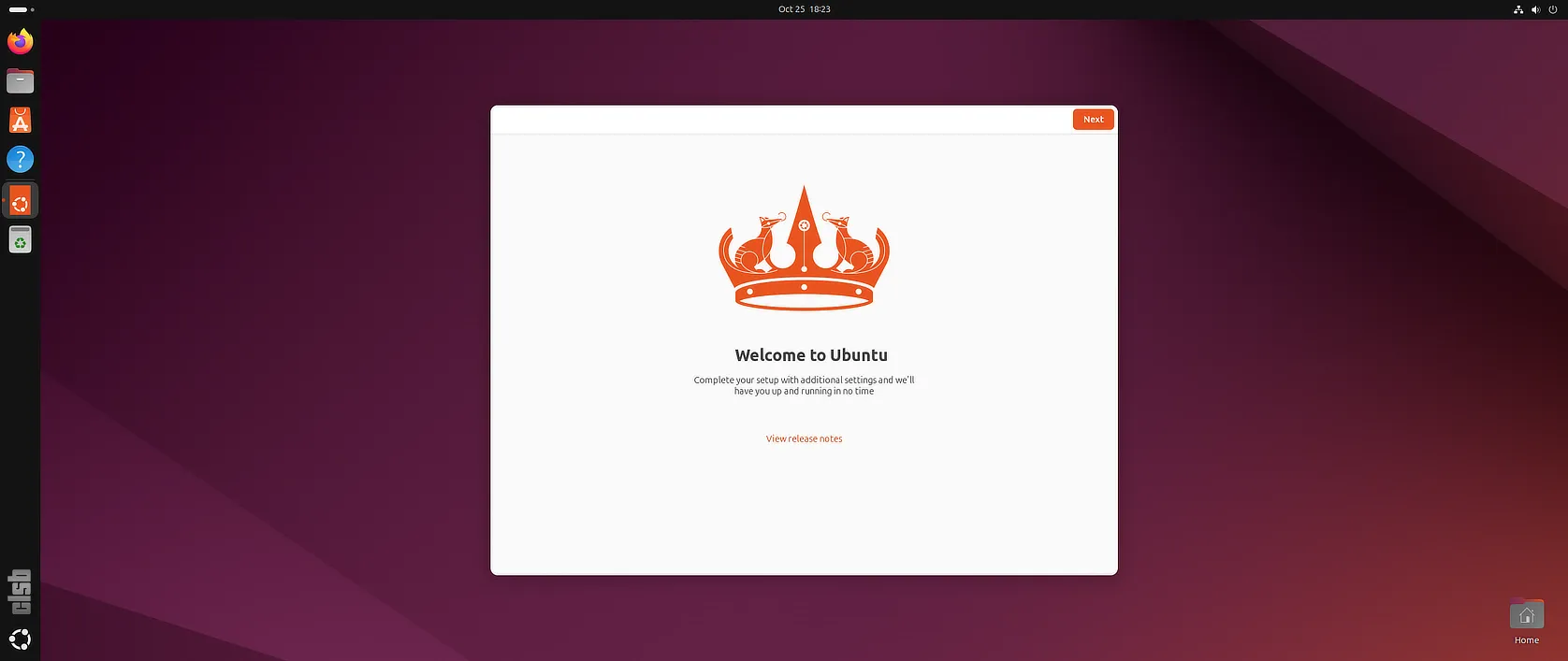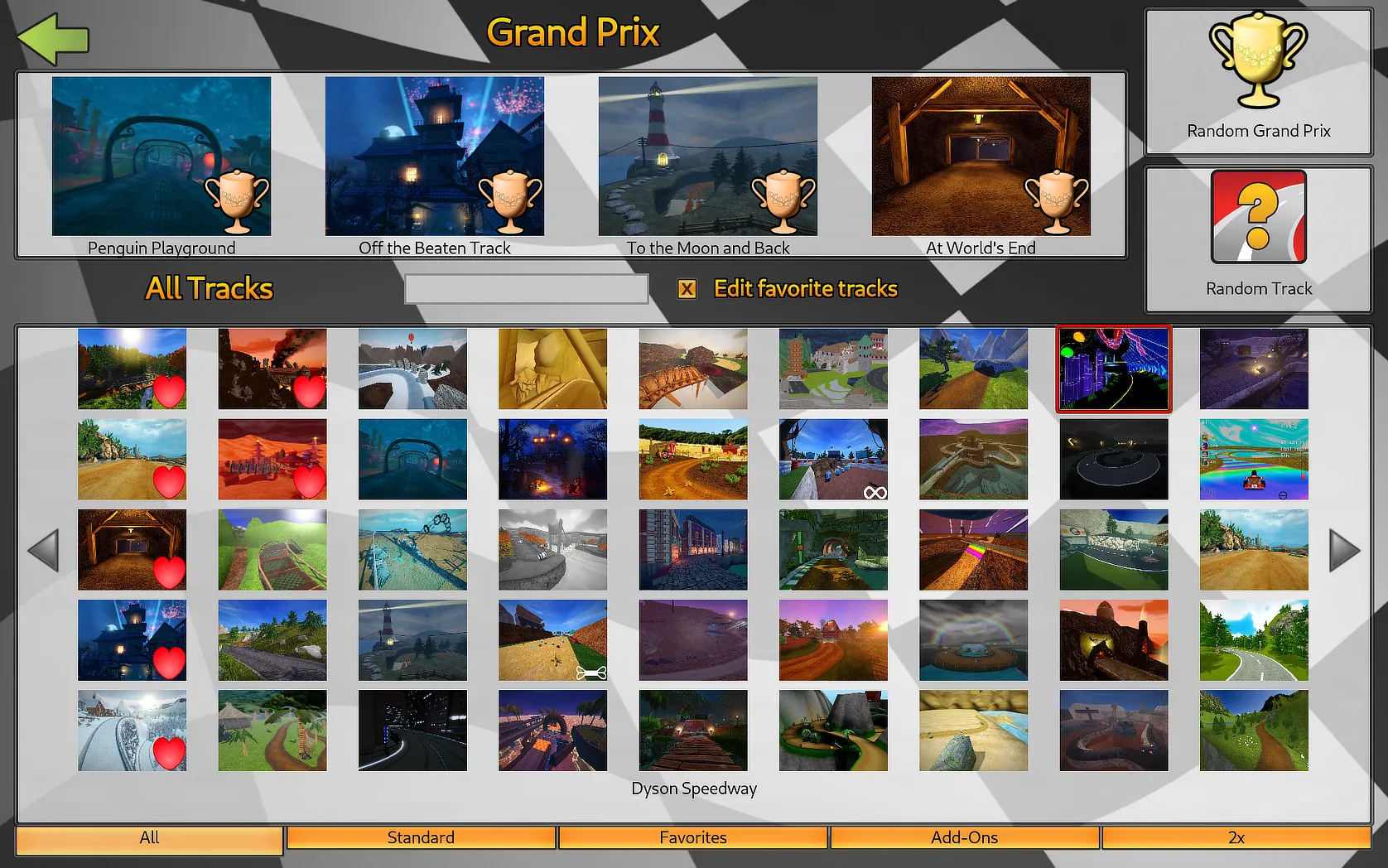Încercând tot felul de variante pentru a accesa Hulu, Netflix, Spotify și rdio din România, am ajuns la concluzia că cea mai bună metodă este conectarea prin intermediul unui server Proxy. Serviciile VPN, deși îți oferă posibilitatea de a accesa și utiliza toate serviciile indisponibile în țara noastră, îți încetinesc foarte mult viteza de navigare, banda de download a acestora atingând —iar asta în cele mai fericite cazuri— cel mult 4 MB/s. Dispunând de un server Proxy, îl configurezi la nivel de aplicație sau într-un Internet Browser pe care nu îl folosești zilnic, ci doar pentru a accesa respectivele servicii.
Desigur, pot fi folosite în acest scop și Proxy-uri publice, dar singura problemă în folosirea acestora e că nu prea ai șanse să găsești unele suficient de rapide pentru a putea reda la o calitate acceptabilă fluxul video sau audio al serviciului accesat, iar din acest motiv e mai bine să dispui de propriul tău server Proxy.
1. Configurarea inițială unui VPS
Pentru a putea instala propriul nostru proxy vom avea nevoie de un PC aflat pe teritoriul SUA, iar pentru asta putem închiria un server VPS. De exemplu, un VPS cu 512 MB de memorie RAM costă la DigitalOcean 5$/lună, adică aproximativ 17 lei, și include și o adresă IP dedicată. În plus, configurarea unui VPS este foarte simplă! Iată ce avem de făcut:
1. Creare Droplet (VPS), configurare hostname și resurse
După ce ne-am făcut cont pe DigitalOcean, accesăm panoul de control și apăsăm butonul “Create”. Se va deschide panoul de configurare al VPS-ului. La primul pas va trebui să introducem la “Hostname” numele pe care dorim să-l dăm VPS-ului, apoi să alegem resursele necesare:
Eu l-am ales pe cel mai ieftin deoarece pentru scopul propus e mai mult decât suficient (cunosc două bloggeri care pe un VPS cu 512 MB de memorie RAM găzduiesc nu doar Proxy-ul, ci și blogurile cu o medie de 3 și respectiv 5k/vizite/zi.)
2. Locația VPS-ului
La pasul al doilea ni se va cere să alegem locația VPS-ului pe care îl vom crea. Având în vedere că vom folosi VPS-ul pe post de Proxy pentru a accesa servicii disponibile în SUA, alegem un datacenter aflat în această țară.
3. Alegerea sistemului de operare
Dacă veți alege un VPS cu doar 512 MB de memorie RAM, nici să nu vă gândiți la un sistem de operare de 64 de biți. Alegeți așadar versiunea de 32 de biți a sistemului de operare dorit (eu vă recomand cea mai recentă versiune a Ubuntu disponibilă), apoi apăsați butonul “Create Droplet”.
În scurt timp veți primi pe email un mesaj care va conține adresa IP a serverului VPS, precum și datele de acces la acesta (roo + parolă). Dispunând de acestea, dacă folosiți Windows în sistemul personal, vă puteți conecta la VPS cu PuTTY sau cu WinSCP.
2. Instalarea Squid Proxy în Ubuntu
Squid Proxy, după cum însuși numele-i o indică, este un server Proxy. Pentru a-l instala în Ubuntu, executăm pe rând următoarele comenzi:
apt-get install apt-get install -y squid update-rc.d squid3 defaults
După ce Squid Proxy a fost instalat, deschidem cu WinSCP fișierul squid.conf aflat în /etc/squid3, și introducem http_access allow all la începutul acestuia, pentru a permite utilizarea sa de către orice PC dispozitiv conectat la el.
Derulăm documentul până la final, unde vom introduce câteva informații, printre altele, menite să împiedice site-urile detecteze prezența Proxy-ului:
via off forwarded_for off request_header_access Allow allow all request_header_access Authorization allow all request_header_access WWW-Authenticate allow all request_header_access Proxy-Authorization allow all request_header_access Proxy-Authenticate allow all request_header_access Cache-Control allow all request_header_access Content-Encoding allow all request_header_access Content-Length allow all request_header_access Content-Type allow all request_header_access Date allow all request_header_access Expires allow all request_header_access Host allow all request_header_access If-Modified-Since allow all request_header_access Last-Modified allow all request_header_access Location allow all request_header_access Pragma allow all request_header_access Accept allow all request_header_access Accept-Charset allow all request_header_access Accept-Encoding allow all request_header_access Accept-Language allow all request_header_access Content-Language allow all request_header_access Mime-Version allow all request_header_access Retry-After allow all request_header_access Title allow all request_header_access Connection allow all request_header_access Proxy-Connection allow all request_header_access User-Agent allow all request_header_access Cookie allow all request_header_access All deny all
Salvăm modificările apoi, pentru a le aplica, repornim serviciul squid3 cu ajutorul comenzii de mai jos:
service squid3 restart
Dacă pașii indicați mai sus au fost realizați corect, acum vom putea configura serverul Proxy atât în Internet Browserul pe care îl vom utiliza pentru accesarea site-urilor disponibile doar în SUA, cât și în aplicațiile acestora.
După cum am menționat și mai sus, în acest fel am împușcat doi iepuri dintr-un foc:
- Putem accesa de pe Internet Browserul configurat cu Proxy toate site-urile care în mod normal nu sunt disponibile în România.
- Restul Internet Browserelor și aplicațiilor instalate în PC au acces la Internet așa cum aveau și până acum, viteza conexiunii nefiind afectată în vreun fel.
3. Restricționarea accesului
În cazul în care doriți să restricționați accesul la Squid Proxy astfel încât să nu poată fi utilizat de către alte persoane, îl puteți configura astfel încât să solicite introducerea unui nume de utilizator și a unei parole. Dacă doriți să faceți acest lucru, urmați instrucțiunile disponibile aici.
Pentru doar 17 lei/luna …
Pentru doar 17 lei pe care îi plătim lunar, obținem acces la sute de seriale și filme, precum și la o bibliotecă muzicală nesfârșită, prin rdio și Spotify. La toate astea se mai adaugă și accesul la toate aplicațiile și promoțiile de pe AppStore și Google Play disponibile doar pentru utilizatorii aflați pe teritoriul SUA, dacă configurăm Proxy-ul în smartphone sau tabletă. Profitabil, nu?!?